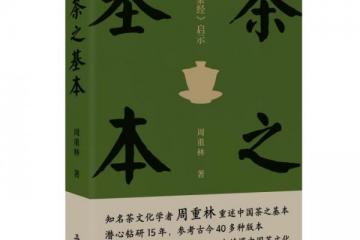Word基础技巧分享:重复打印标题行和表头
2023-04-12 12:51 来源:IT之家 阅读量:7751
原文标题:《Word 重复打印标题行和表头,可别再傻傻的复制粘贴了!》
对于占用几页纸的长表格,我们在打印时,往往会设置一下重复打印标题行。这样,在预览时就会更加的方便,那如何设置呢?难道要复制粘贴吗?当然不是。
重复显示双行表头
如下图所示,这里我需要重复两行表头。我们可以选中开头两行表头,然后「右键」-「表格属性」-「行」-勾选「在各页顶端以标题行形式重复出现」就可以了。
效果:
重复显示标题和表头
如果想重复显示标题和表头,那么,我们可以先将顶部表头的边框线条取消,取消上、左、右这三边,让其看起来像是没有表格,但其实还是在表格之中,然后再来按照方法一设置一下就行了。
效果:
重复显示单行表头
如果你只想跨页重复显示一行表头,那么,可以直接将表格中第一行设置一下就行了。
效果:
声明:本网转发此文章,旨在为读者提供更多信息资讯,所涉内容不构成投资、消费建议。文章事实如有疑问,请与有关方核实,文章观点非本网观点,仅供读者参考。
为您推荐
精彩放送
热门文章
热文
-
研究机构:2023年Q1中国VR/AR设备线上主要零售平台销量6.7万台
-
英特集团:拟9996万元收购百善医疗51%股权
-
上手红米1999新机:比网友“吹”得还要强……
-
长城蓝山DHT-PHEV电动SUV订单突破10000单,限时预订权益延续
-
以岭药业亮相消博会创新产品助力健康消费提质升级
-
邀请函暗藏玄机?苹果有望于6月5日发布混合现实头显
-
国家林草局:此次沙尘天气主要影响15个省份受影响人口约4.09亿
-
英特尔调整数据中心GPU系列,砍掉MaxGPU1350
-
中国国企ETF517180盘中再度放量,中国金茂、华润置地、中国海外发展
-
王小川创立百川智能:旨在打造中国版OpenAI,已获5000万美元启动资